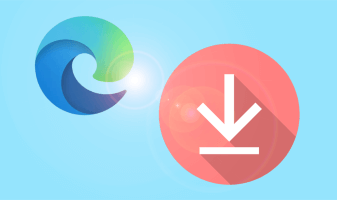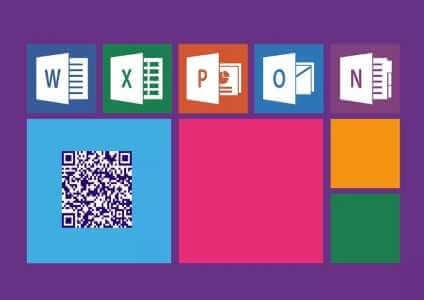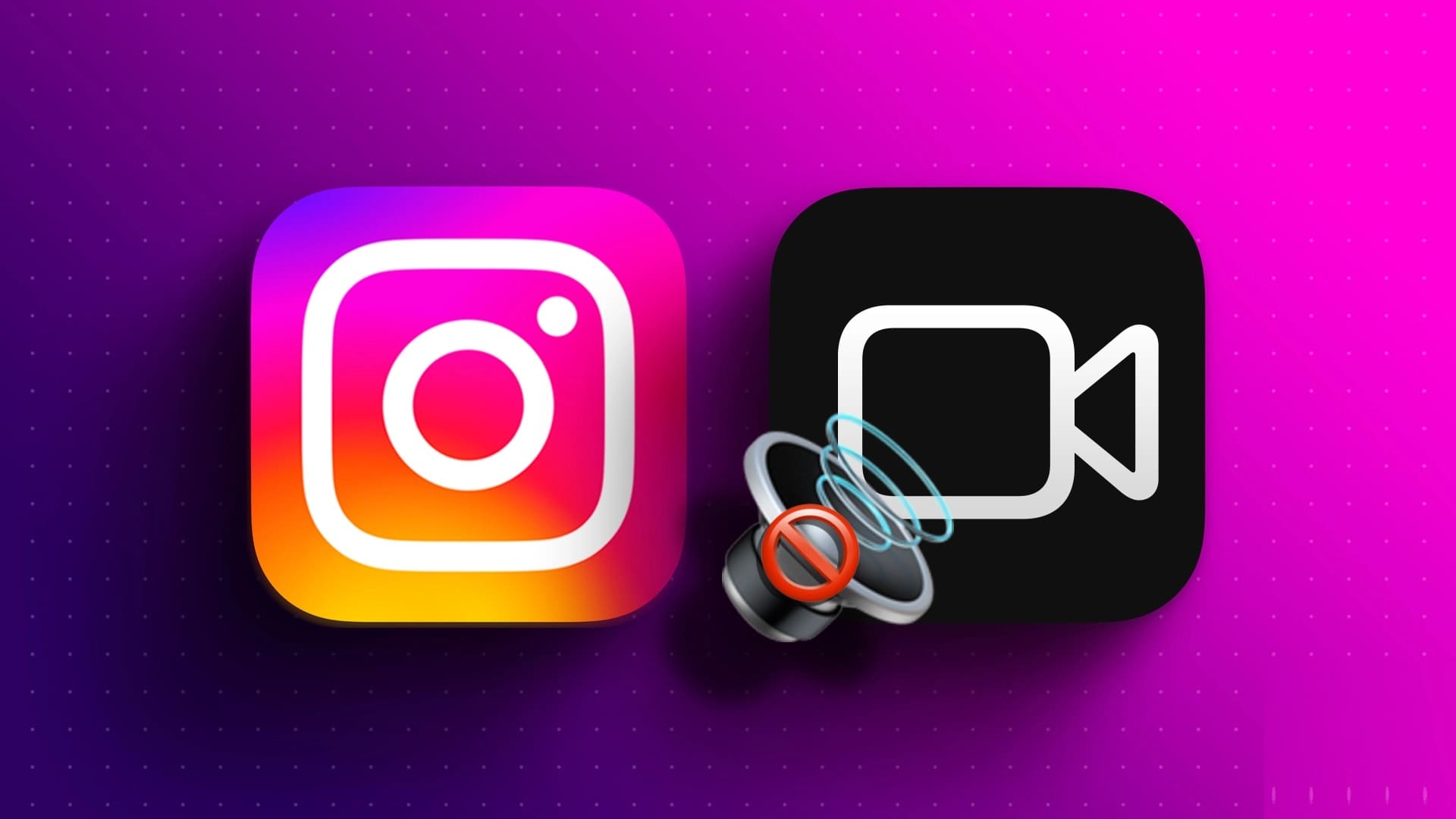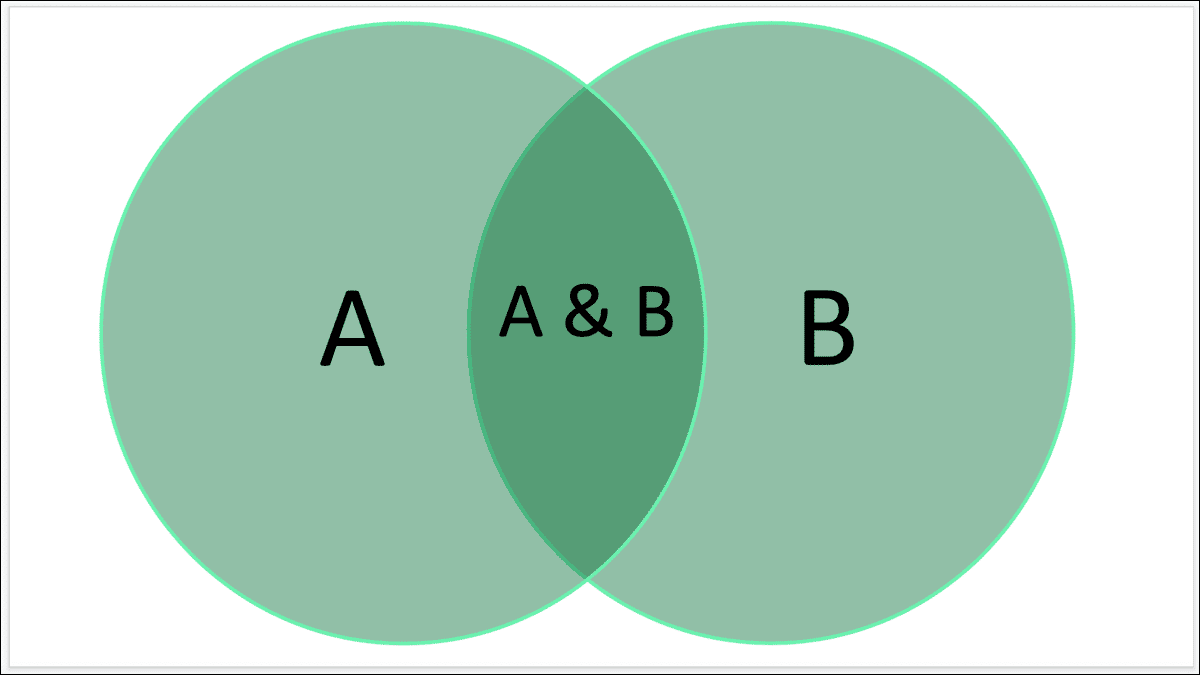Canva, birçok seçenek sunan harika bir çevrimiçi kaynak haline geldi. Harika düzenleme özellikleri. Canva'da harika Instagram gönderileri oluşturabilirsiniz veTablolar oluşturun ve özelleştirin Ve hatta videoları düzenleyin. Platform ayrıca üniversite ödevleri, şirket sunumları ve çevrimiçi dersler için çarpıcı sunumlar oluşturmak için harika bir seçenektir. Peki ya Canva'da sunumlarınızın kalitesini ücretsiz olarak yükseltebilseydiniz? Bu gönderi, mobil ve masaüstünde Canva sunularına nasıl animasyon ekleneceğini gösterecek.
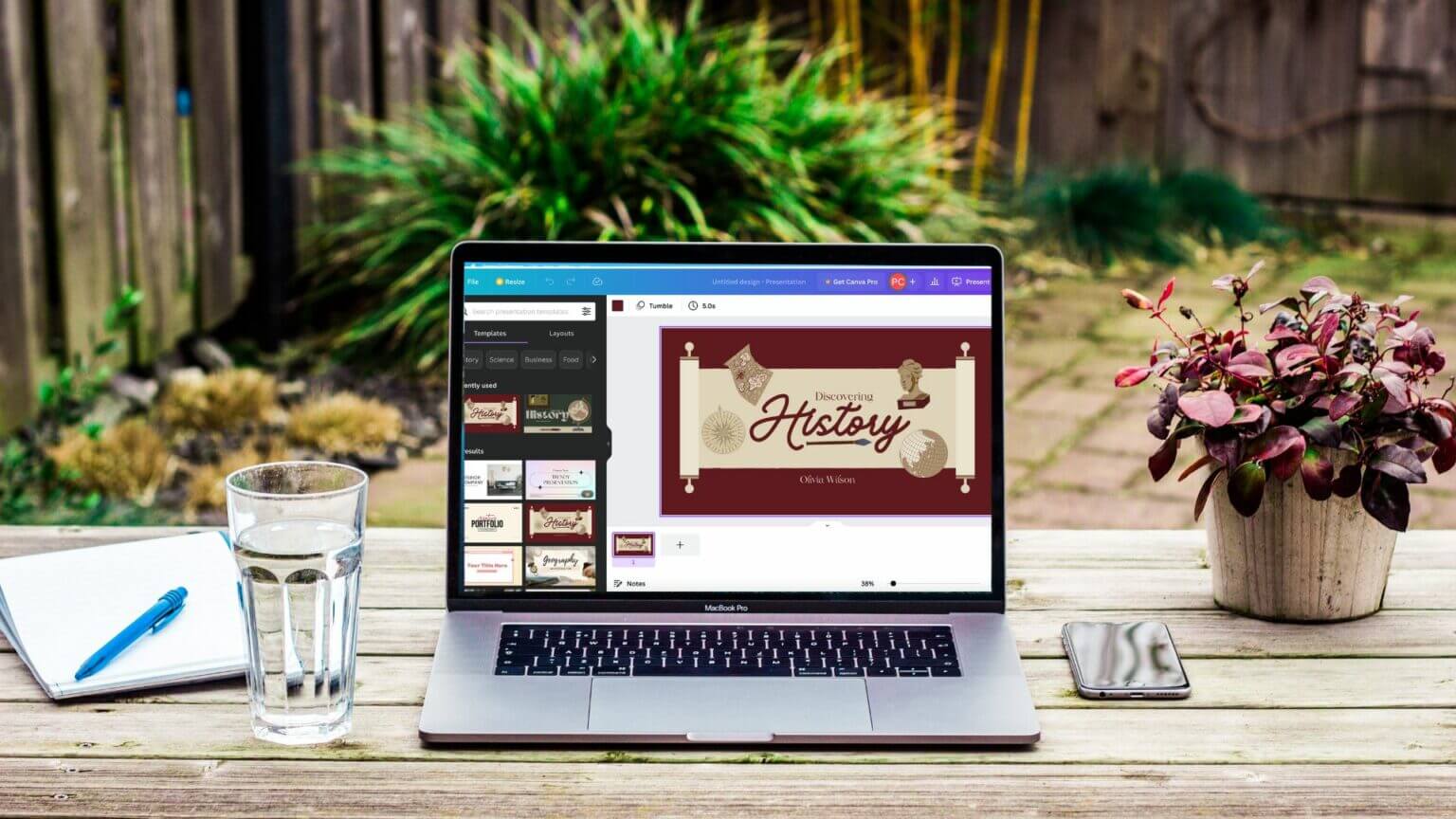
Masaüstünüzdeki Canva görünümünde animasyonlar ekleyin
Canva'nın sosyal medya gönderileriniz için tonlarca özelleştirilebilir şablon sunduğu gibi, güzel sunumlar oluşturmak için birçok ücretsiz şablon arasından seçim yapabilirsiniz. Daha fazla seçeneği keşfetmek ve ek özelliklerin kilidini açmak istiyorsanız, aylık 12.99 ABD doları olan Canva Pro'ya abone olabilirsiniz.
Masaüstünüzde bir Canva sunumuna animasyon oluşturma ve ekleme adımlarıyla başlayalım.
Adım 1: aç Tarayıcı Ve git canva.com.
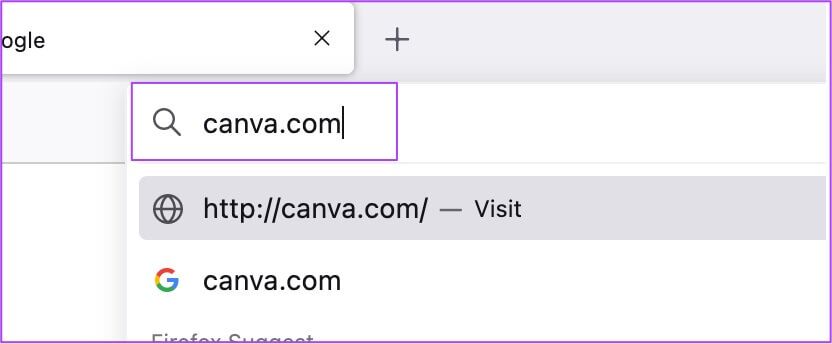
Adım 2: Şununla giriş yap Canva hesabınız.
Aşama 3: açtıktan sonra sayfa , Click "sunum".
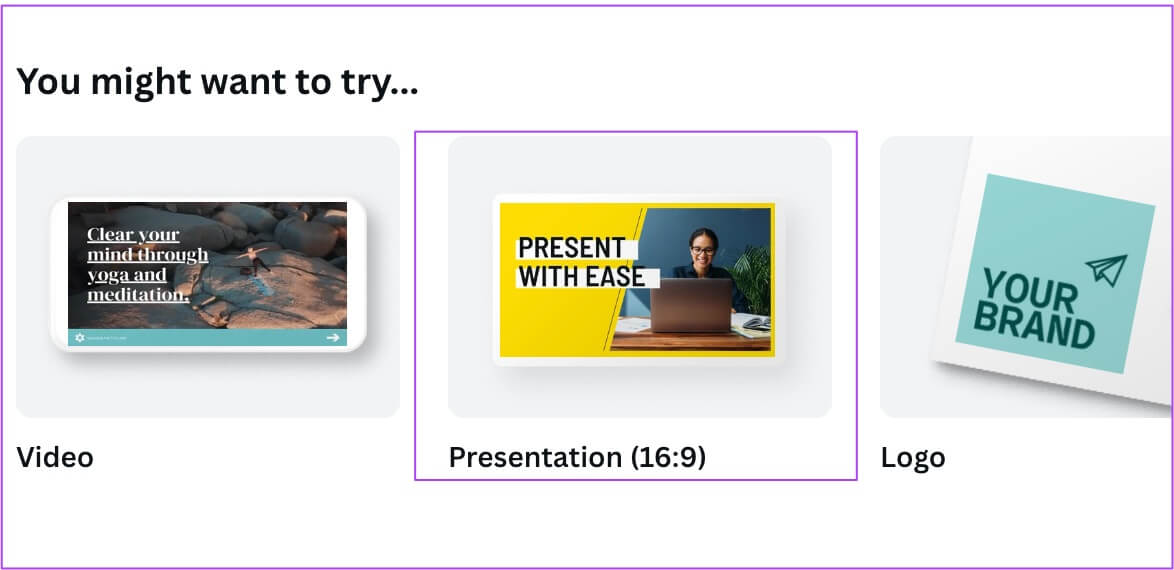
Yeni bir boş sunum oluşturulacak ve ekranınızda açılacaktır.
Adım 4: Konumunda aşağı kaydırın Şablonlar sekmesi Sununuz için birini seçmek için.
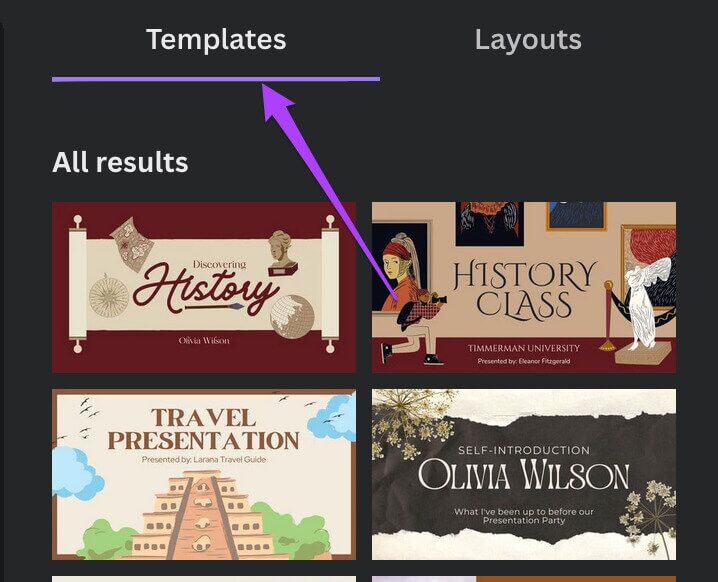
Adım 5: tık örnek hangisini seçersin.
Canva, şablonunuzun tüm sayfalarını veya ilk sayfasını eklemenizi isteyecektir. Bunları tercihinize göre seçebilirsiniz.
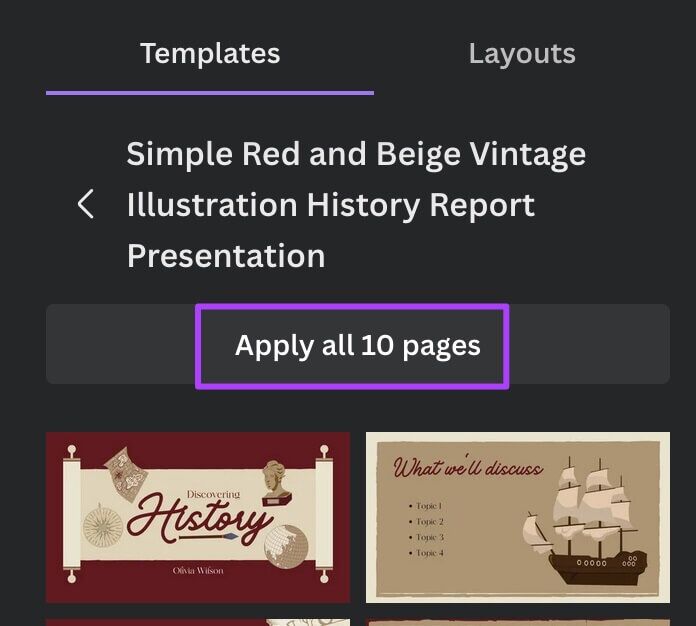
Aşama 6: bir kere Slayt şablonu ekle , slayta eklenen farklı öğeleri görmek için fare imlecinizi gezdirin.
Adım 7: tık Öğe taşımak istediğinizi Biz seciyoruz Metin Örneğin.
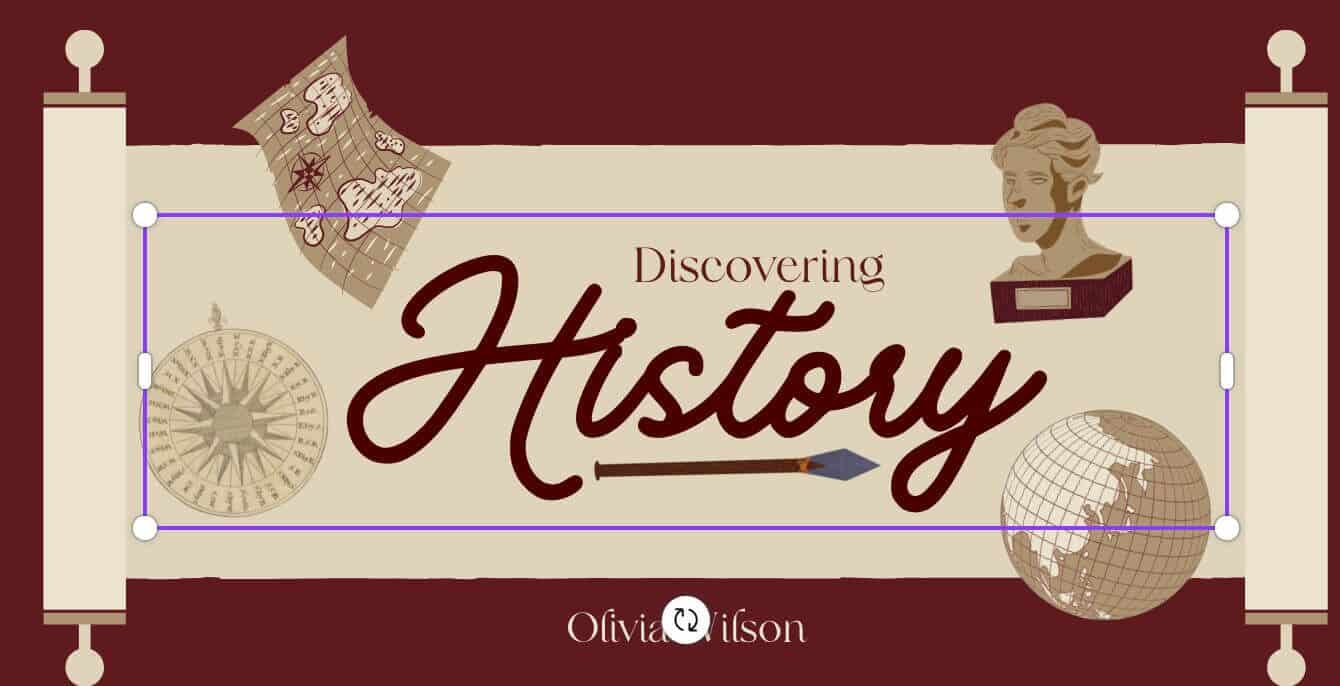
Adım 8: Seçildikten sonra, öğesine dokunun. canlandırmak Içinde Menü çubuğu üst slayt üst.
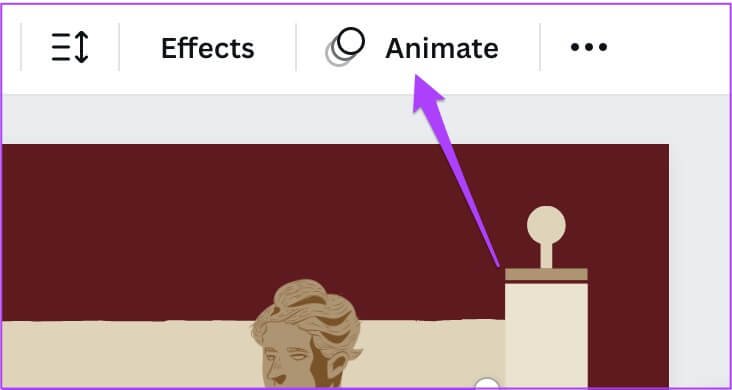
Aşama 9: set karikatür tarzı Sol menüden.
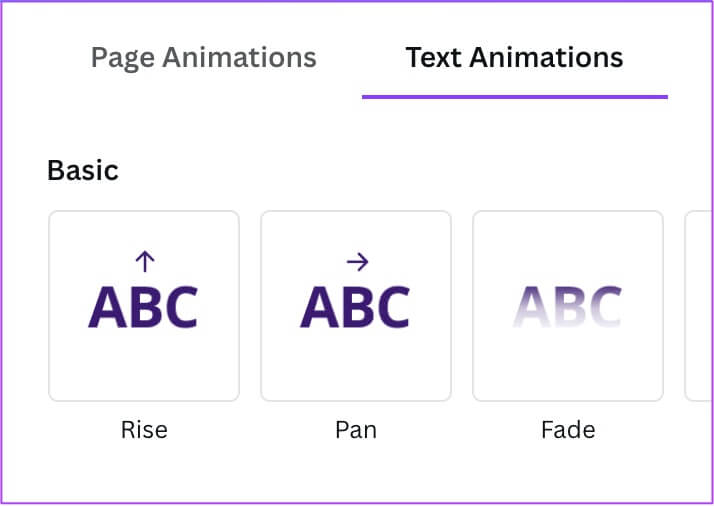
Aşağı kaydırabilir ve birçok farklı seçenek arasından seçim yapabilirsiniz.
Canva Pro kullanıyorsanız animasyon hızını ve yönünü değiştirebilirsiniz.
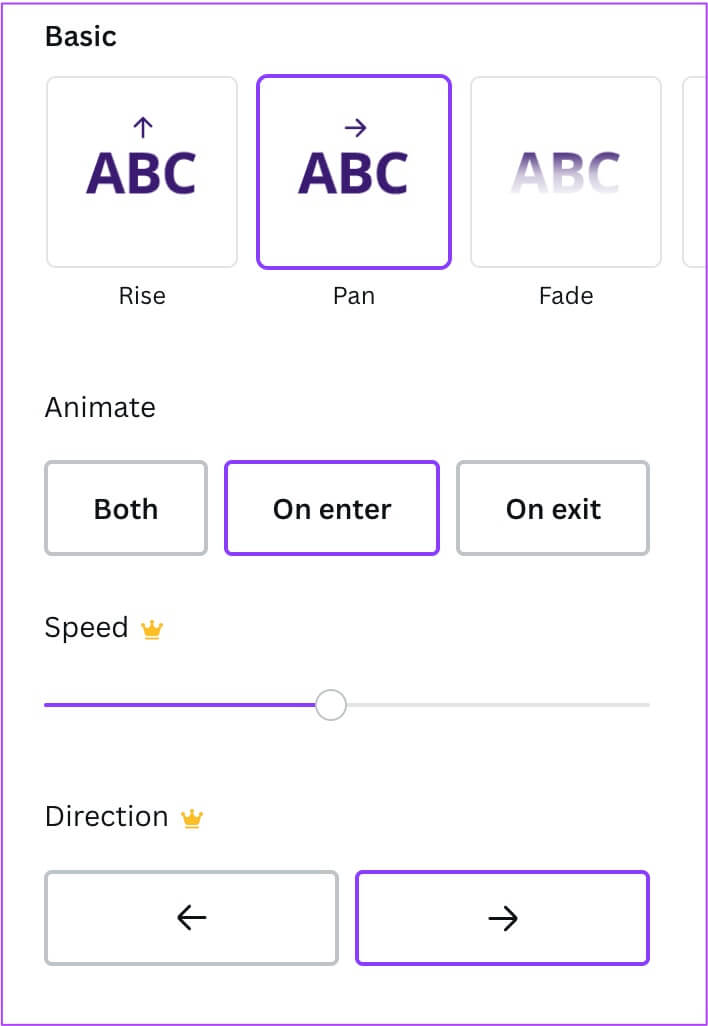
Birden fazla öğe seçebilir ve bunları tek tek taşıyabilirsiniz. Slaytınızdaki öğelerin animasyon stilini kontrol etmek için onları seçin ve adları slaydınızın üst kısmındaki menü çubuğunda görünecektir.
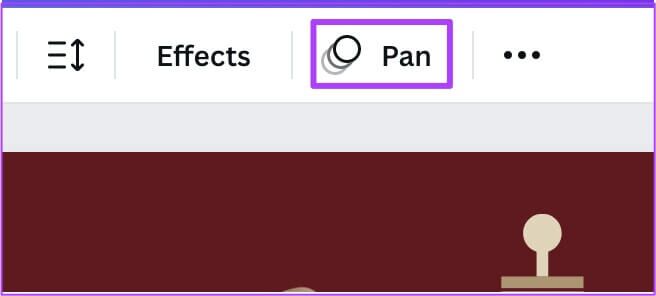
Yeni bir slayt eklemek istiyorsanız, mevcut slaydın altındaki Artı simgesine dokunun.
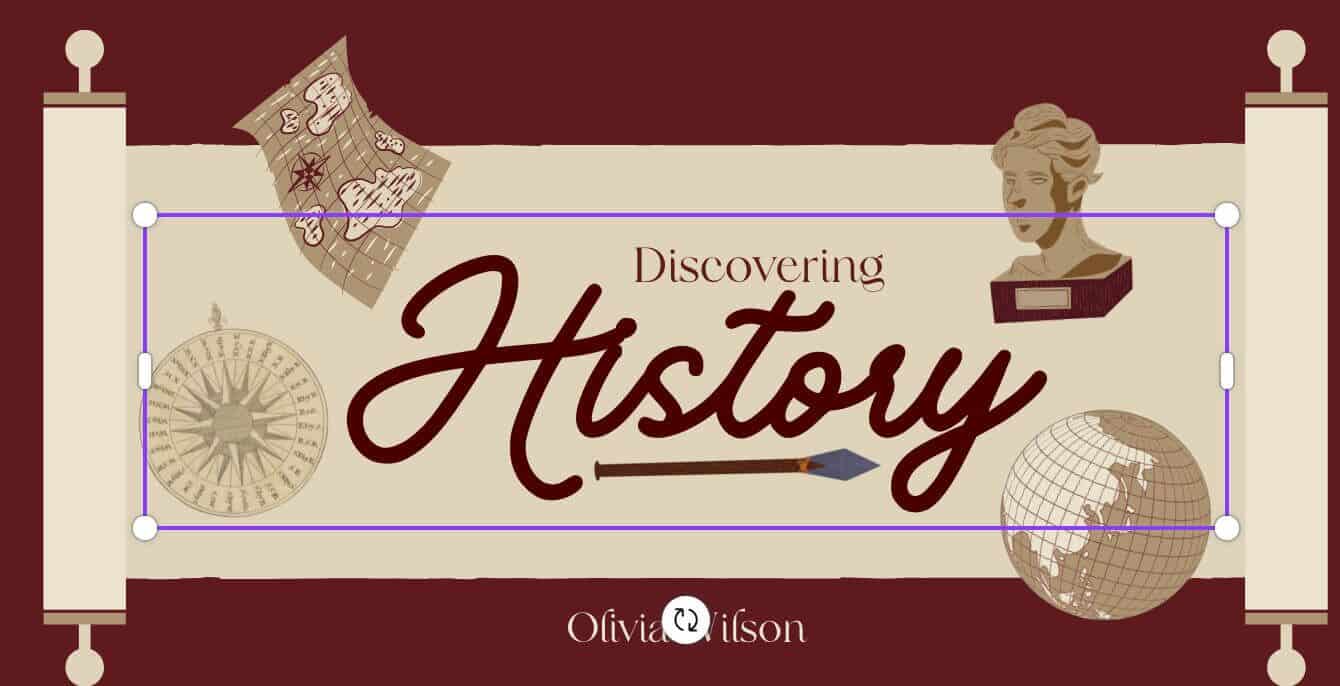
Adım 10: Bir kez düzenlediğinizde Sunum ve animasyon , tıklayarak bir kez kontrol edebilirsiniz "Göndermek".
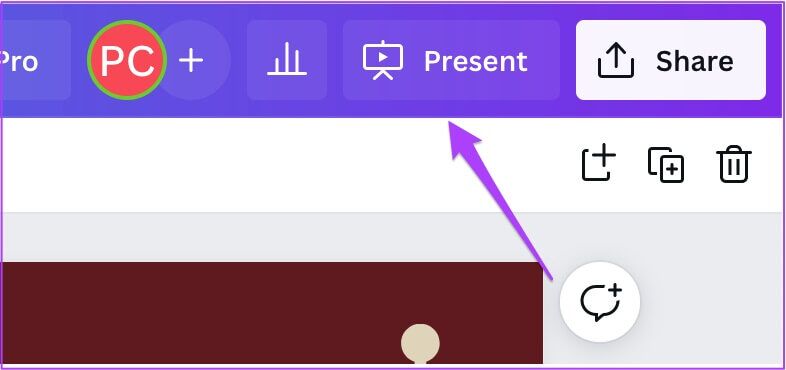
Adım 11: Kontrol ettikten sonra Sunum , Click "paylaşmak" Sağ üst köşede.
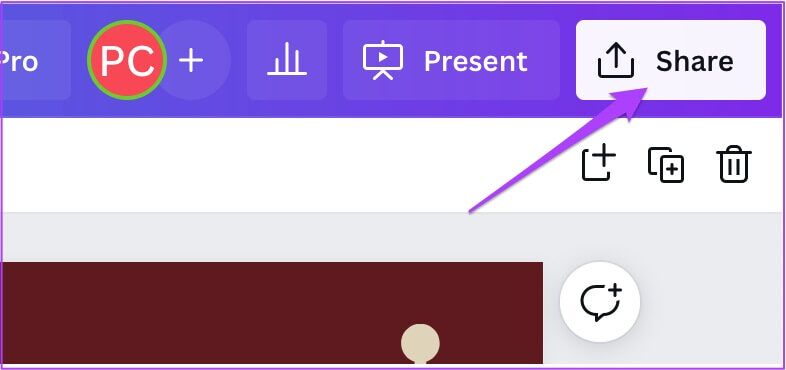
Artık sunumunuzu bir video dosyası olarak indirmeyi veya doğrudan LinkedIn gibi çevrimiçi profesyonel profillerinizde paylaşmayı seçebilirsiniz.
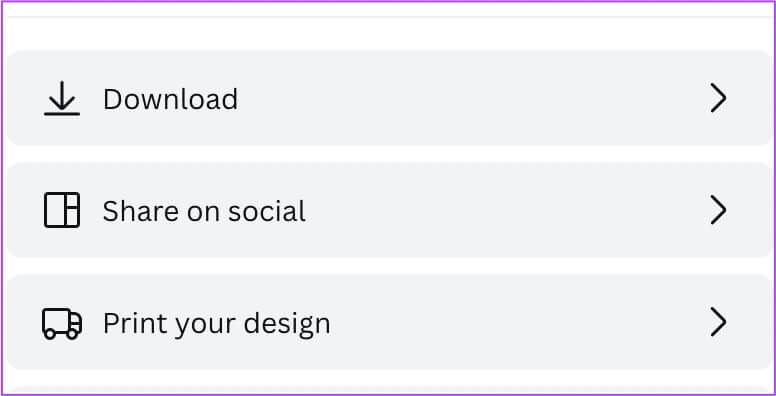
Canva mobil görünümünde animasyon ekleme
Resmi Canva uygulaması Android ve iPhone kullanıcıları için mevcuttur. Canva uygulamasının yardımıyla hareket halindeyken sunumlar oluşturun ve canlandırın. Sadece uygulamanın en son sürümünü kullandığınızdan emin olun.
Canva sununuzu mobil cihazlarda canlandırmak için bu adımları izleyin.
Adım 1: aç Canva Bir Android veya iPhone cihazında.
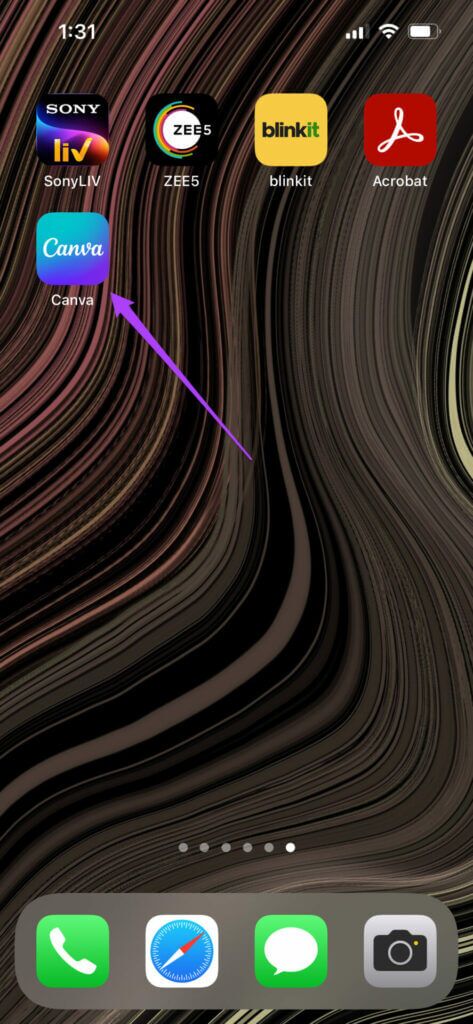
Adım 2: basın Arama kutusu üstte ve yazın Sunum.
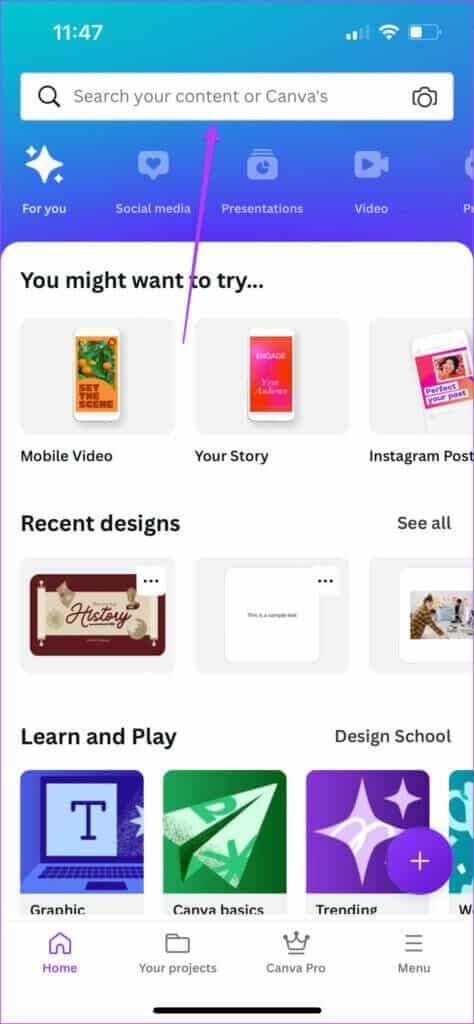
Aşama 3: basın Sunum Bağlı olarak En boy oranı Seçtiğiniz.
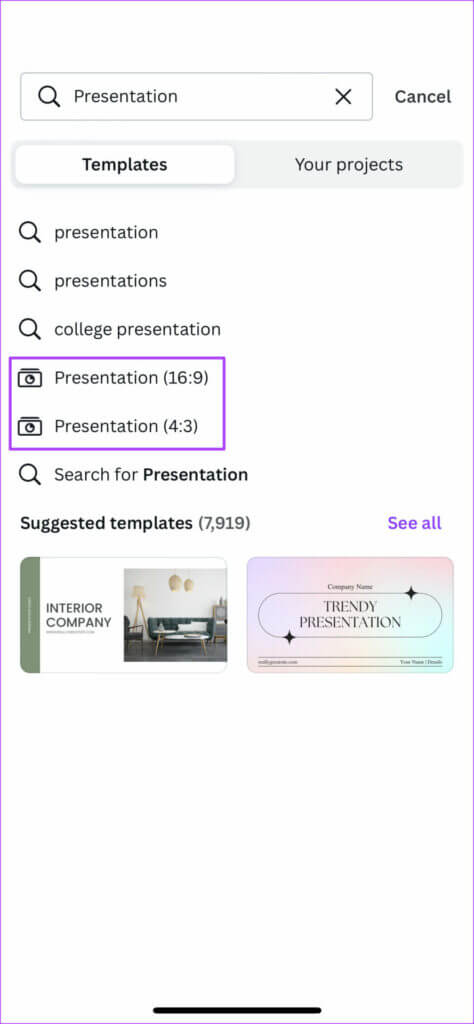
Adım 4: يمكنك Boş Slayt Oluştur'u seçin Veya aşağı kaydırın ve arasından seçim yapın şablonlar.
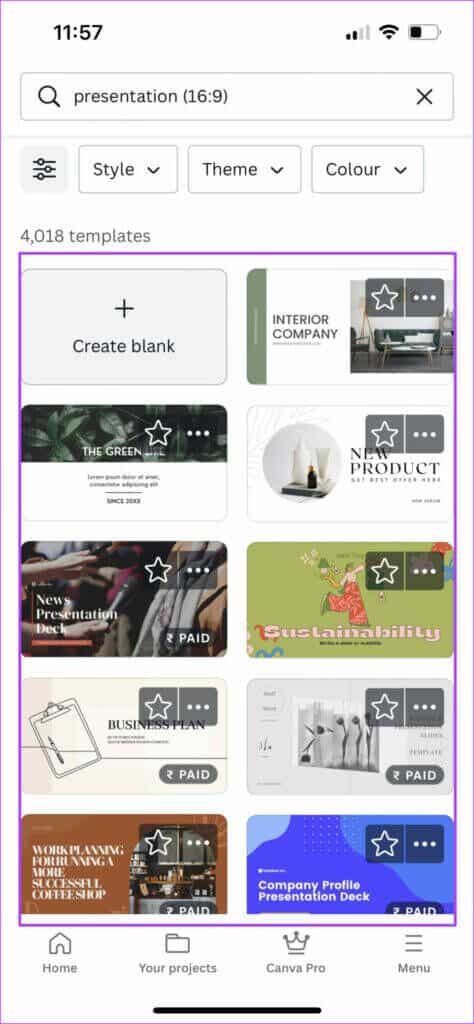
Boş bir slayt seçerseniz, Canva'nın cihazınızdaki resimlere erişmesine izin vermeniz istenecektir. Bu seçeneği istemiyorsanız, İzin Verme'ye dokunun.
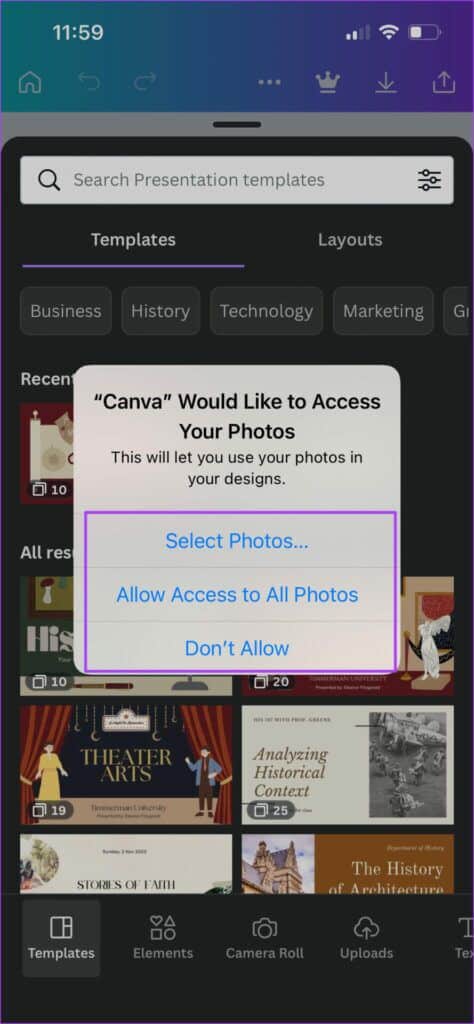
Şablonlar sekmesini aşağı kaydırarak bir şablon seçebilirsiniz.
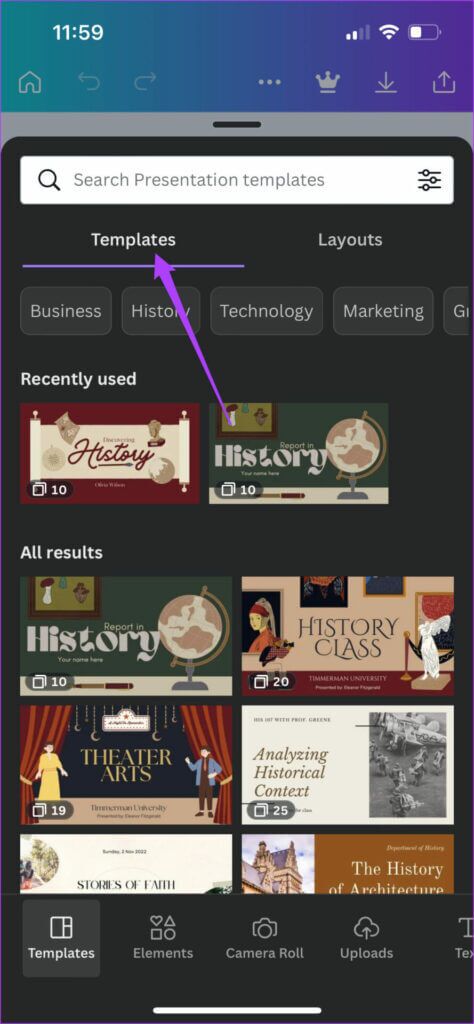
Tüm şablonu içe aktarmak istiyorsanız, XNUMX sayfanın tümüne uygula'yı seçin.
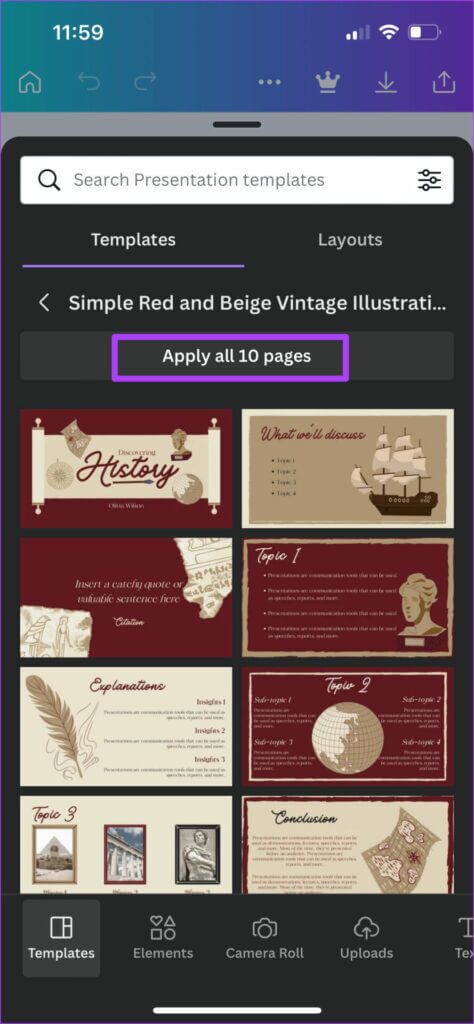
Adım 5: Şablonu açtığınızda senin boş sim , Click Öğe taşımak istediğinizi
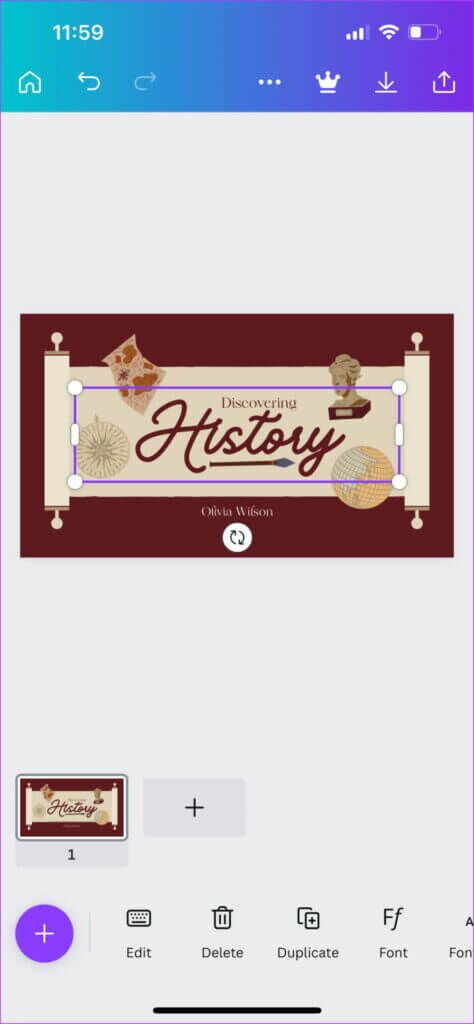
Aşama 6: Alt menüde sola kaydırın ve Canlandırın.
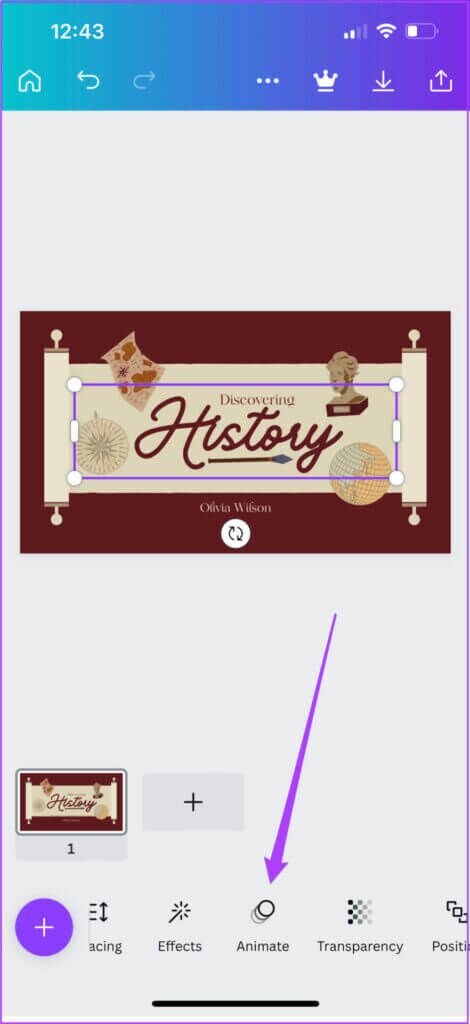
Adım 7: set karikatür tarzı Senin evcil hayvanın.
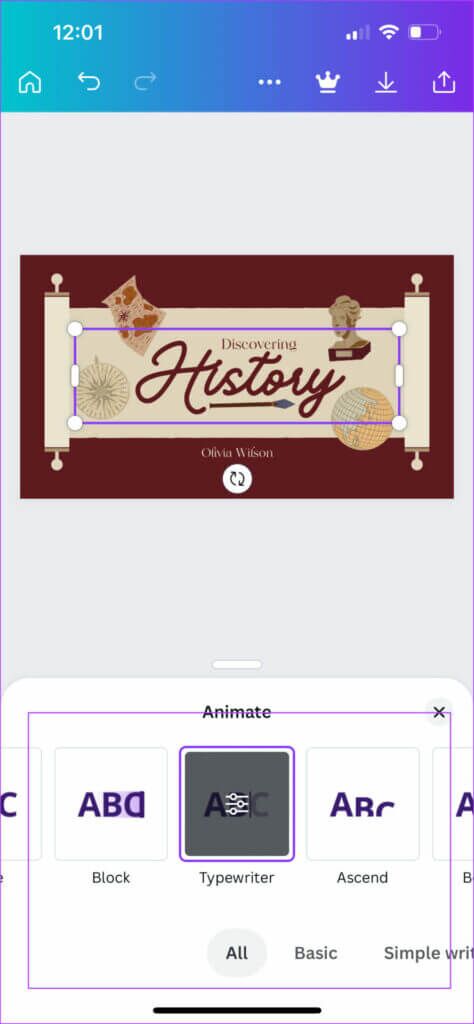
Hızı ve yazma stilini ayarlamak için seçilen animasyon stiline tekrar tıklayın. Bu özelliği kullanmanın bir Canva Pro aboneliği gerektirdiğini lütfen unutmayın.
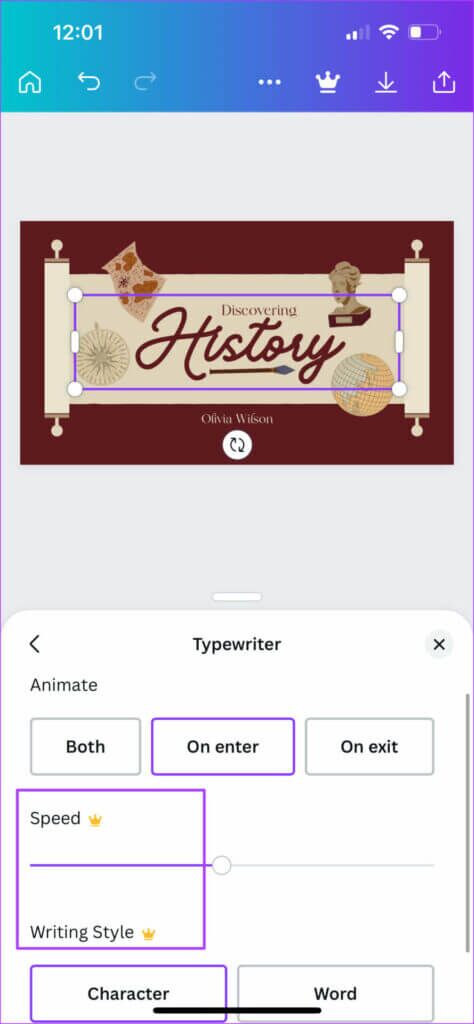
Tıklayabilirsiniz Artı simgesi Yeni bir slayt eklemek ve aynı yöntemi kullanarak öğeleri taşımak için.
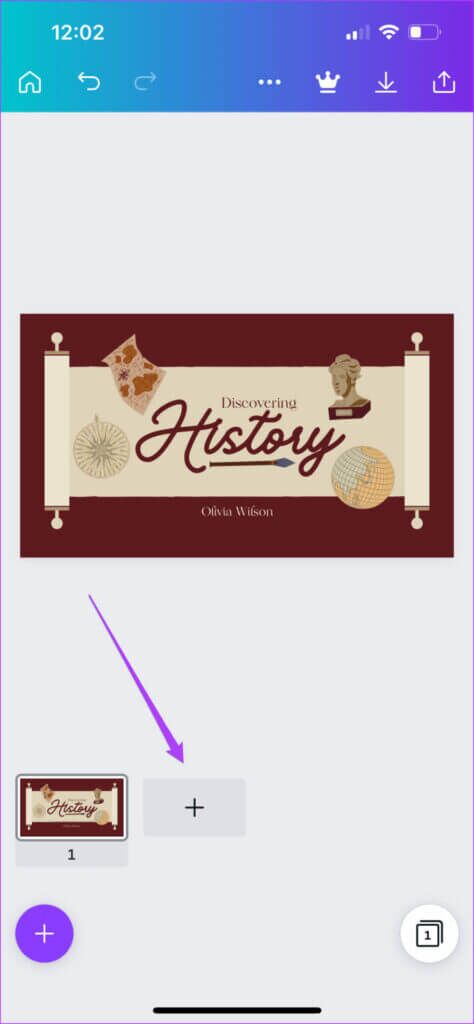
Adım 8: bir kere Sunuyu Düzenleme ve Canlandırma , Click Paylaş simgesi Sağ üst köşede.
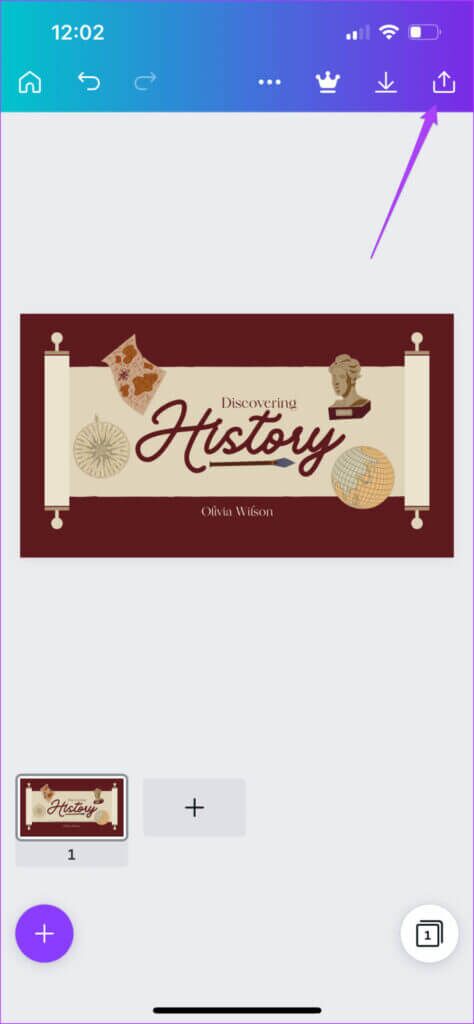
Aşama 9: Artık aşağıdaki gibi uygulamaları görüntülemeyi ve paylaşmayı seçebilirsiniz: PowerPoint و Gevşeklik Veya telefonunuza indirin.
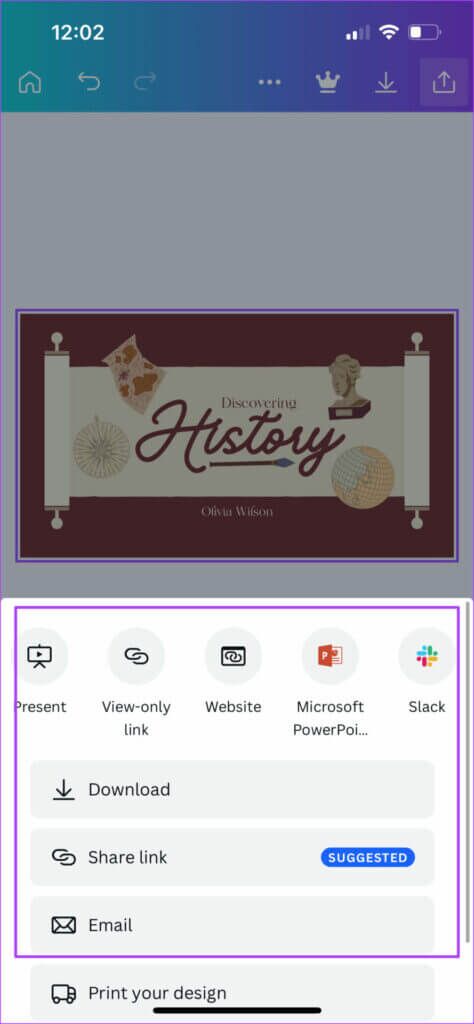
Canva'da Animasyon Kolaylaştırıldı
Sunumunuzu Canva'da canlandırarak, bir toplantı veya ders sırasında dinleyicileriniz üzerinde iyi bir izlenim bırakacaksınız. Canva Pro'ya abone olmanız gerekmez. Ancak devam etmek ve daha fazla özelliği keşfetmek istiyorsanız, devam edip abone olabilirsiniz. Mobil ve masaüstünde Canva sunumlarına nasıl animasyon ekleyeceğinizi öğrendikten sonra, aşağıdaki yorumlarda başarılarınızı bizimle paylaşın.